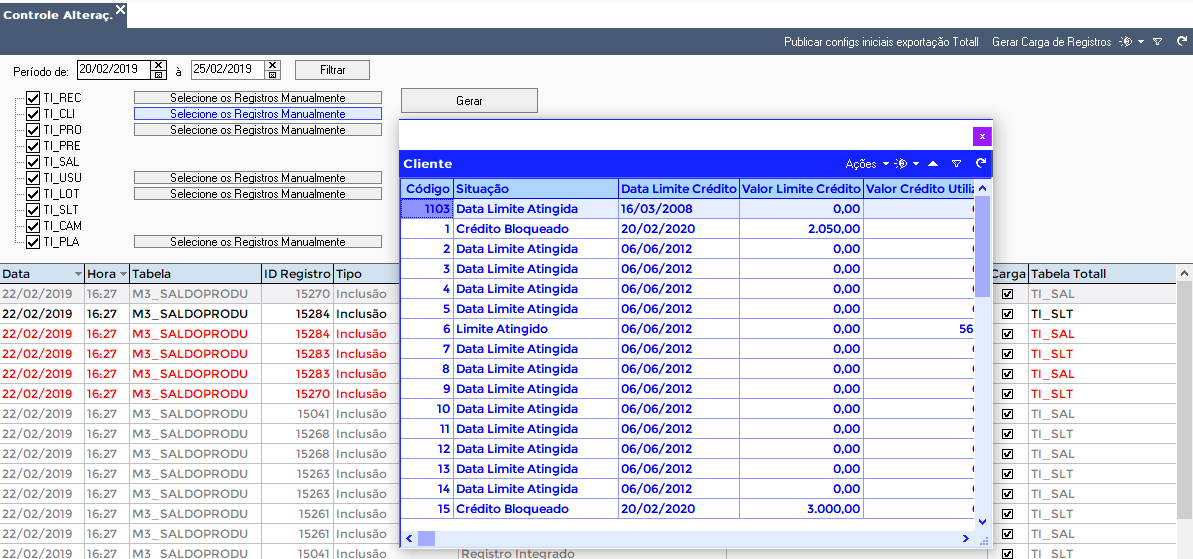Totali Backoffice | Configuração e exportação de dados do EME4 para o Totali Backoffice (envio dos dados do EME4 para tabelas “temporárias”).
Pré-Requisitos
1. Clique aqui para cadastrar almoxarifados por filial;
2. Clique aqui para cadastrar/ajustar usuários, permissões e papéis:
– O campo [ Usuário ] deve possuir, no máximo, 10 caracteres, sendo apenas letras e números (ex.: EME4, Operador1 e Caixa001);
– A utilização de caracteres especiais no campo usuário poderá acarretar erros na importação dos dados (ex.: EME_4, Operador.1 e Caixa-001);
– Os usuários com mais de 10 caracteres serão “truncados” no processo de exportação de dados colocando em risco o retorno das vendas (ex.: Operador2019 => Operador20);
– O usuário que não estiver cadastrado como cliente gerará erro na importação no Totali, podendo o mesmo ser cadastrado manualmente no Totali;
– A unidade de negócio será enviada fixa como [ LOJA ], podendo ser alterada posteriormente no Totali.
Configuração
Controle Alteração Registros Integração Totali
| Recomenda-se que o acesso a estas configurações seja restrito ao Administrador do Sistema.

Configurações Integração Totali
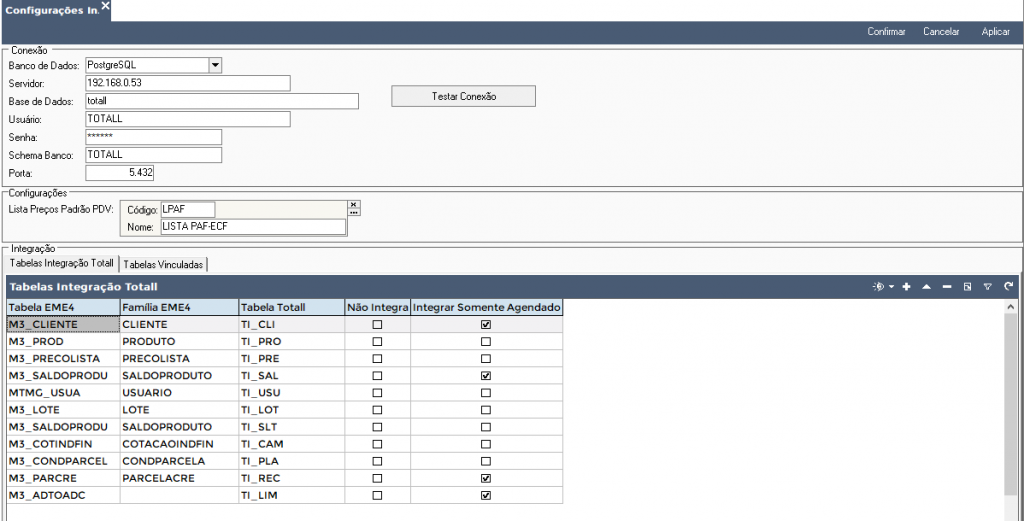
Não Integra: marcar essa opção caso alguma tabela configurada não deva ser integrada;
SELECT (VIEW) Tabela EME4: select da view criada no banco de dados do EME4 com o nome do campo [ Tabela Totall ];
Integrar Somente Agendado: utilizado para tabelas como Parcelas CRE ou outras em que o select na view, no momento da geração do registro, não a encontrará por motivos de transações ainda abertas e não comitadas. Sendo assim, com este parâmetro, estes registros serão incluídos na tabela Totall por tarefa agendada.
| Quando houver mais de uma filial, e somente uma realiza venda ao varejo, será necessário filtrar os scripts que utilizam o campo [ IDF_Empresa ] pelo código da empresa que utiliza venda ao varejo.
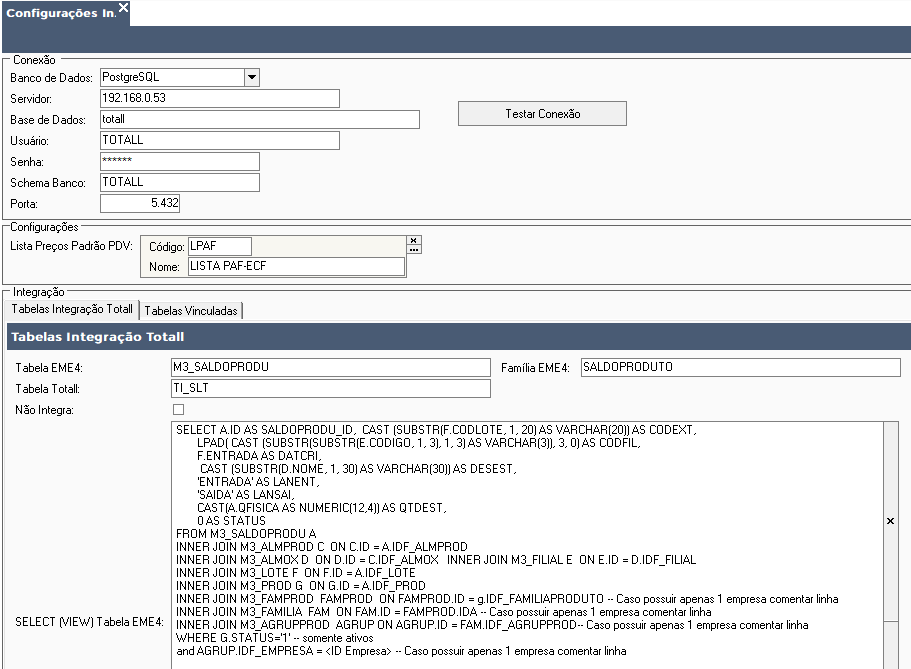
| Todo select contido na Tabela Totall (caso tenha Família EME4 configurada) deve conter o atributo [ ID ] da tabela EME4 com o alias [ TABELA_ID ]. Ex: M3_CLIENTE alias atributo CLIENTE_ID.
| Todo select contido na Tabela Vinculada deve conter o filtro no where com o alias [ :TABELA_ID ]. Ex.: MTMG_PESFIS alias filtro :PESFIS_ID. Além disso, a view de integração deve ser vinculada e os campos do select devem conter todos os campos da view.
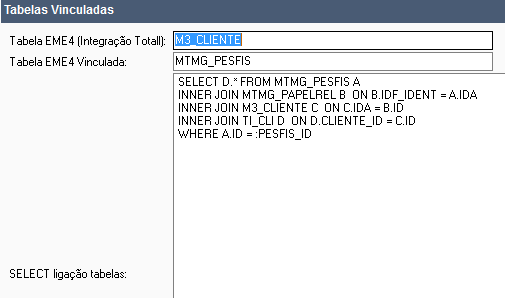
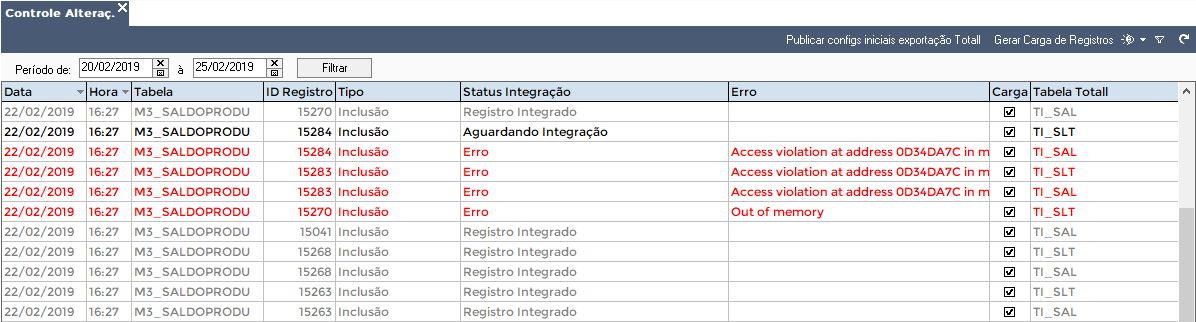
Aguardando Integração (A): exportação ainda está pendente;
Integrando (I): exportação está sendo executada;
Erro (E): exportação foi executada, porém ocorreu erro;
Registro Integrado (R): registro exportado com sucesso;
View Sem Registros (S): select executado para o ID de registro que sofreu alteração no ERP não continha nenhum registro a ser exportado para o Totali Commerce Backoffice.
| Ao exportar um registro será feito, automaticamente, o insert na base de dados do Totali Commerce Backoffice. Caso a tabela esteja configurada como [ Integrar Somente Agendada ], o insert não será efetuado imediatamente, sendo necessário configurar uma tarefa agendada para realizar a exportação.
Agendar Tarefas
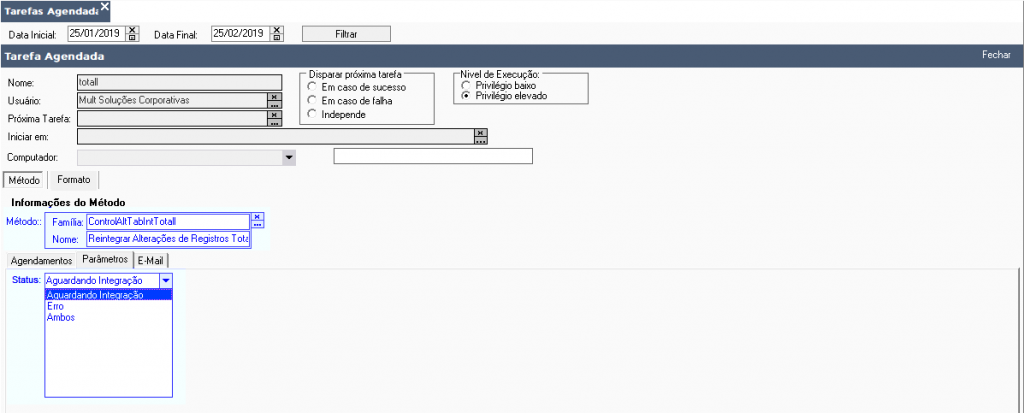
No controle de alterações de registros também é possível gerar a carga de registros. Ao clicar no botão [ Gerar Carga de Registros ] serão apresentadas as views que estão configuradas para integrar e estas virão marcadas automaticamente.
Ao clicar no botão [ Gerar ], todos os registros das views marcadas serão integrados. Essa geração de carga de registros integra todos os registros das tabelas que não utilizam integração agendada.
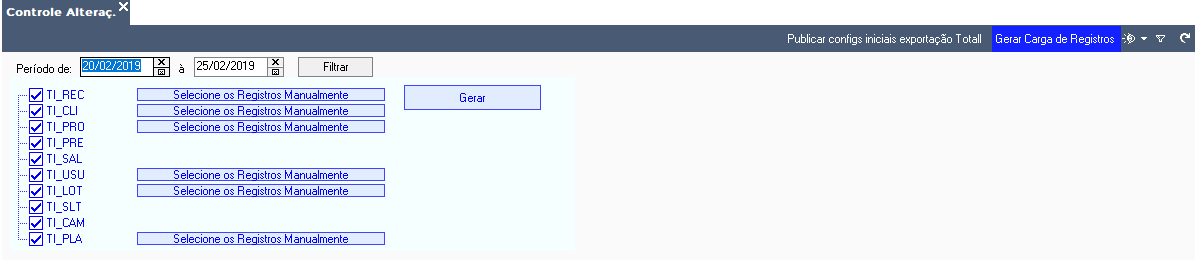
Para selecionar os registros que devem ser integrados deve-se clicar no botão [ Selecione os Registros Manualmente ].
| Para limpar a seleção efetuada em [ Selecione os Registros Manualmente ] deve-se marcar e desmarcar o checkbox da integração requerida.